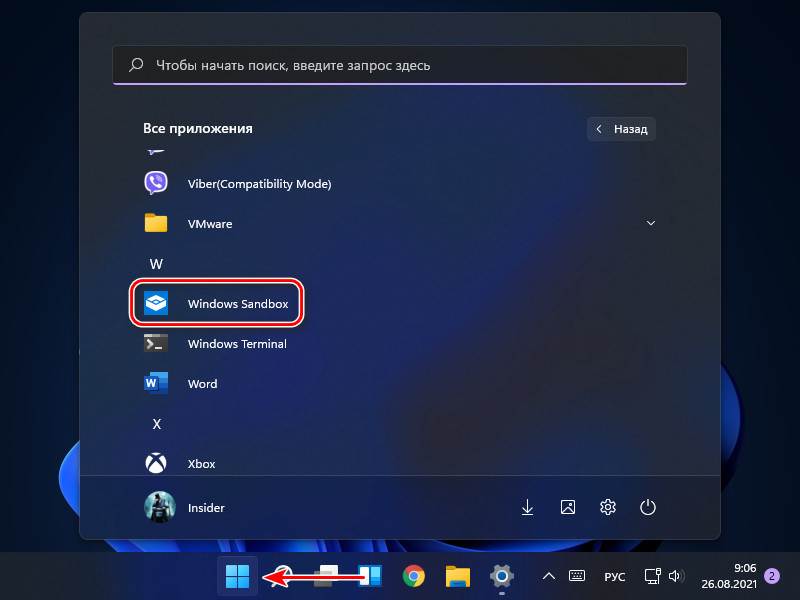Песочница Windows в Windows 11
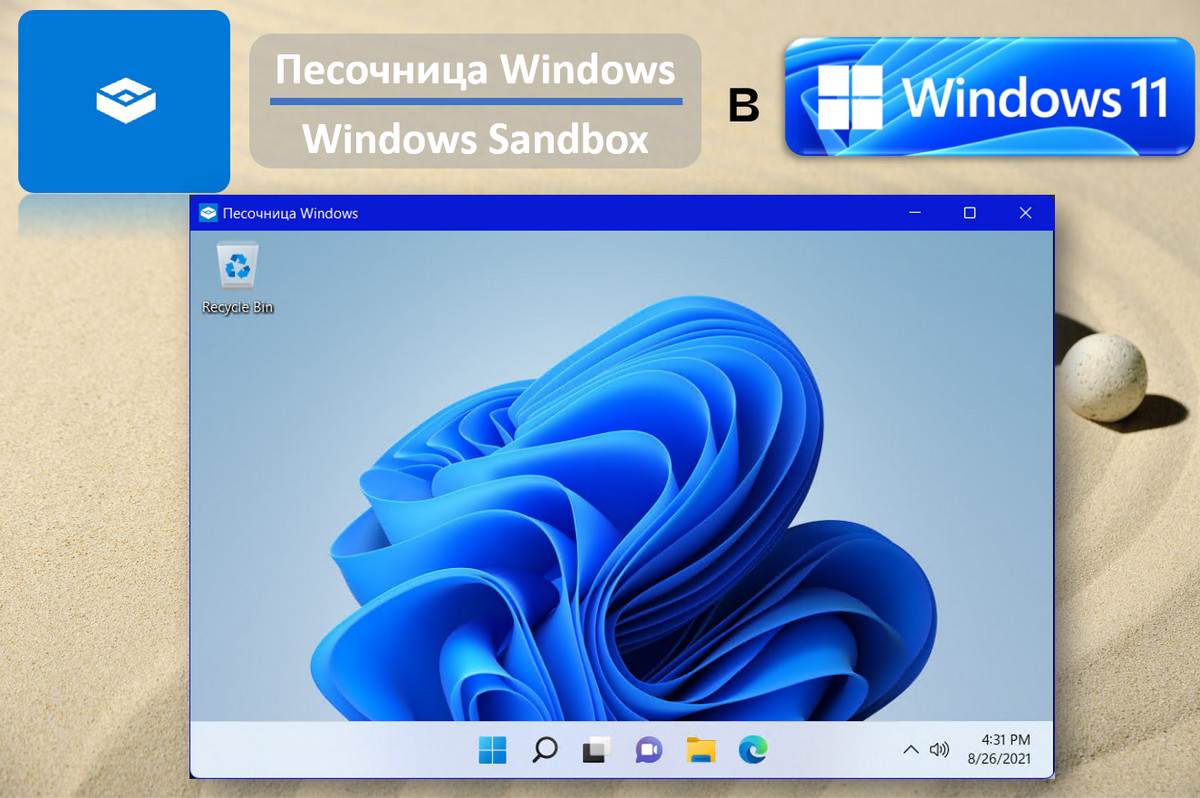
Содержание:
В этой публикации, друзья, рассмотрим одну из зачётнейших функций Windows 11, унаследованную от Windows 10 – песочницу Windows, она же Windows Sandbox. Она входит в состав редакций 11-й Windows начиная с Pro, и эта функция открывает перед нами огромные перспективы получить больший уровень владения компьютером, сделаться как минимум опытными пользователями. Песочница – это тестовая виртуальная среда, эмулятор Windows 11, где мы можем проводить разного рода эксперименты с операционной системой, применять различные настройки, внедрять сторонний софт, включая сомнительный. Т.е. получать всесторонний пользовательский опыт без риска для реальной Windows 11. У этой тестовой среды есть, конечно, свои ограничения, она во многом проигрывает полноценным программам для виртуализации операционных систем. Но вместе с тем песочница невероятно проста, не требует от пользователя никакого интеллектуального и опытного подспорья, а, наоборот, может дать это. Давайте посмотрим на песочницу в Windows 11.
↑ Песочница Windows в Windows 11
↑ Что такое песочница Windows в Windows 11
Итак, друзья, песочница Windows, Windows Sandbox в Windows 11. Она полностью унаследована от Windows 10, в которой эта функция появилась впервые, кому интересно, читаем статью «Песочница Windows в Windows 10». Никаких изменений в этой функции не произошло, ну кроме того, что песочница в Windows 11 эмулирует, соответственно, среду Windows 11. Как и в Windows 10, в Windows 11 этой функции нет в редакции Home, функция входит в состав редакций начиная с Pro. Песочница Windows – это виртуальная среда, эмулятор Windows с ограниченными возможностями. В Windows 11 являет собой урезанную корпоративную редакцию Enterprise этой системы.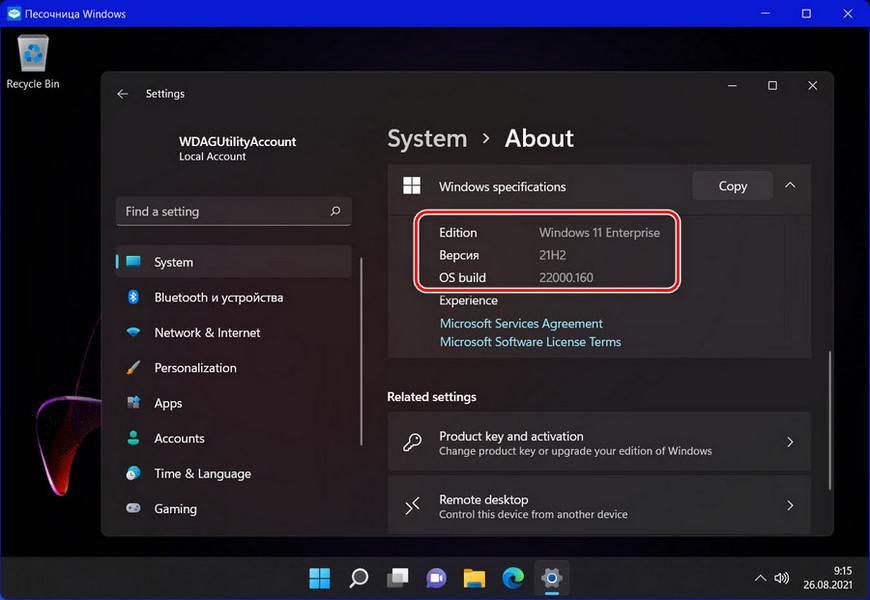
В основе песочницы лежит работа встроенного в Windows гипервизора Hyper-V, его технологии делают возможной эту системную функцию. И в сути песочница являет собой виртуальную машину, просто сильно ограниченную - без возможности сохранения рабочего сеанса, без возможности выхода из системы, без возможности перезагрузки, без доступа ко многим системным функциям. К тому же, в инсайдерской Windows 11 песочница ещё и плохо русифицирована. Но зато работает без проблем.
Итак, песочница – это урезанная виртуальная Windows 11 с заданным по умолчанию пользователем. В этой виртуальной системе нет предустановленных приложений UWP, нет магазина Windows Store.
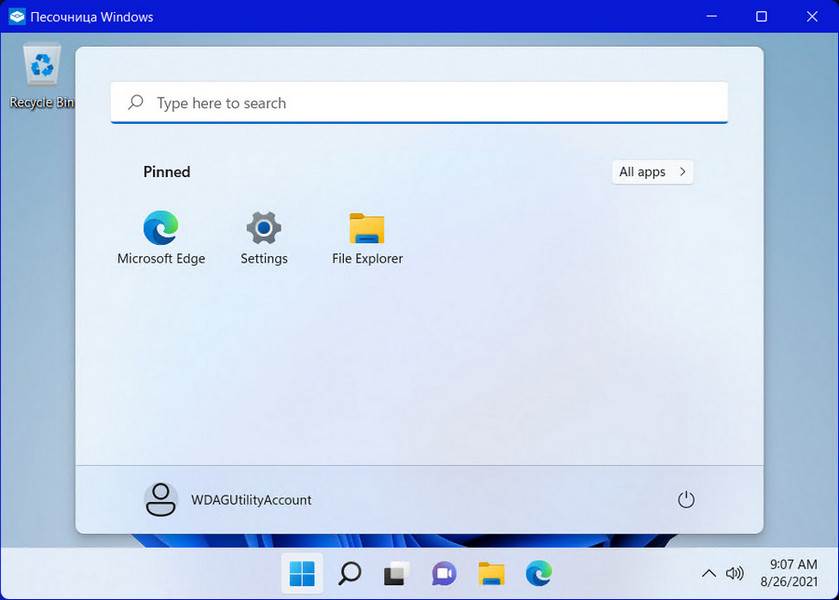
Приложения UWP в песочнице нельзя установить, таковые считаются априори безопасными, и что их тестировать. Песочница – это среда для тестирования программ Win32 и запуска различных сомнительных EXE-файлов. Собственно, вот почему функционал виртуальной Windows 11 урезан, в ней имеем классические функции Windows, некоторые административные утилиты, проводник, блокнот и браузер Microsoft Edge. Ну и ещё имеем системные параметры, не все из них применимы к виртуальной Windows в песочнице, но с некоторыми можно поэкспериментировать. В качестве компьютера песочницы нам даётся таковой с одним диском С с немного большим объёмом, нежели занимаемое виртуальной системой место по факту.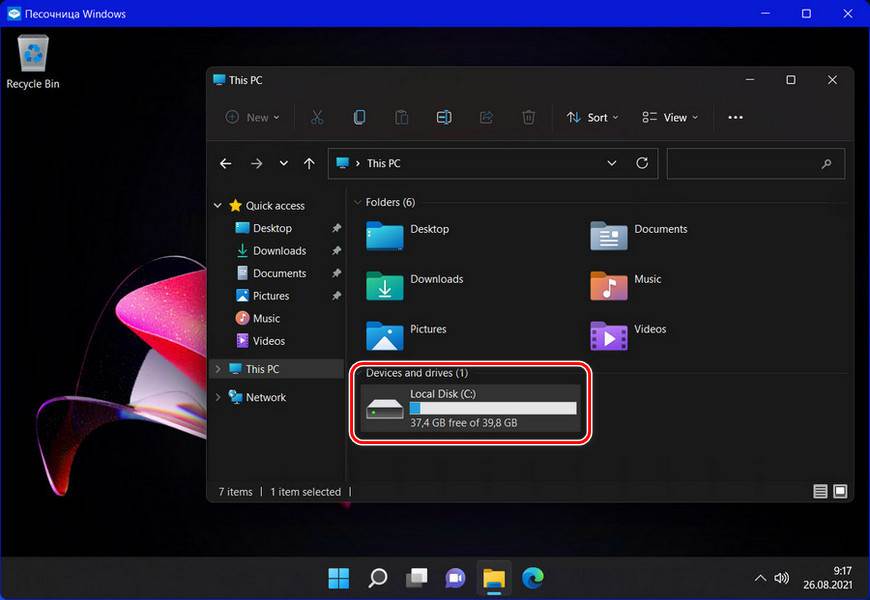
Экспериментировать с дисковым пространством мы не можем, в песочнице мы никак им не управляем, здесь даже убрана системная утилита управления дисками.
Microsoft хваткой бультерьера держится за принцип, что реальная и виртуальная системы Windows на одном компьютере должны быть активированы разными ключами, поэтому в песочнице нам поставляется неактивированная Windows 11.
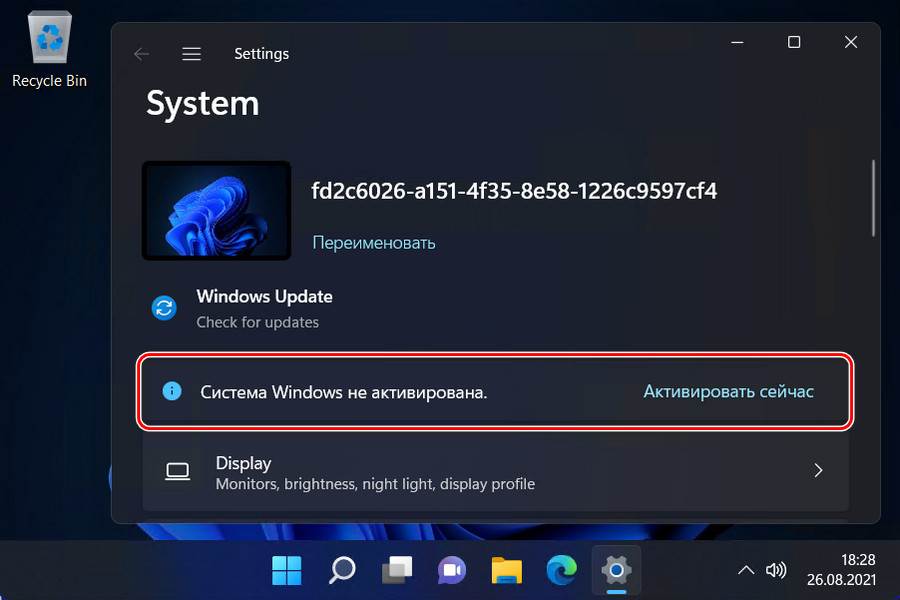
Активировать которую, конечно же, нет смысла, всё, для чего предназначена песочница, работает в ней и без активации. Более того, если вам удобно работать в песочнице с тёмной темой оформления, а в песочнице предустановлена светлая, в Windows 11 между предустановленными темами без их тонкой настройки можно переключаться и без активации.
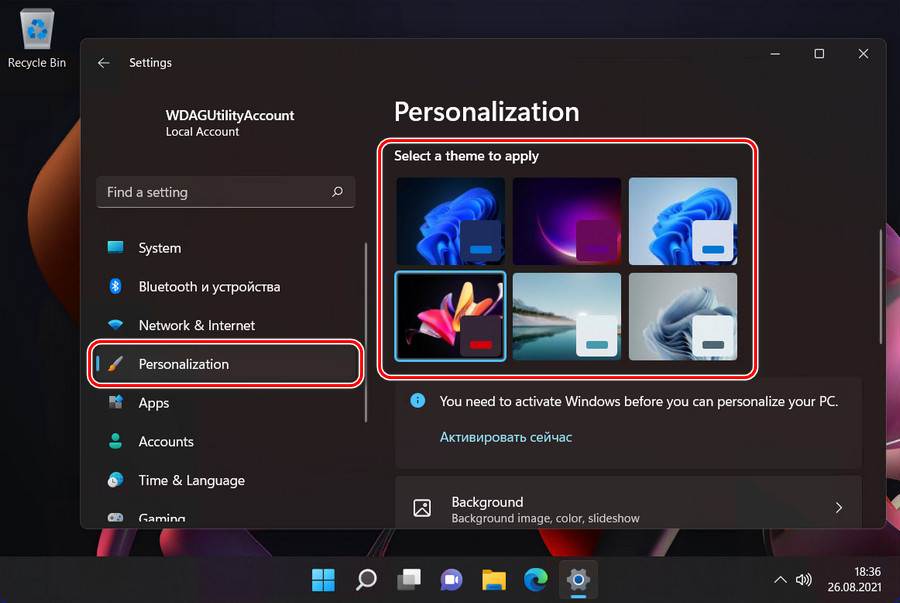
У песочницы нет даже минимальных каких-то настроек, можем только работать с ней в оконном режиме или в полноэкранном. При закрытии окна песочницы она предупреждает нас, что всё, что мы проделали в ней, не сохранится.
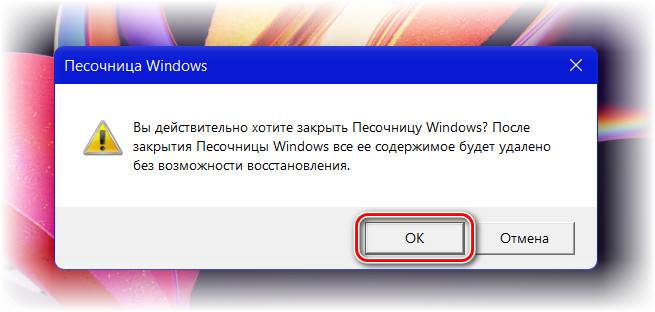
При новом запуске песочницы у нас будет дефолтная виртуальная Windows 11, с которой мы можем проводить уже другие эксперименты. И, соответственно, это могут быть только эксперименты, не требующие перезагрузки или перезахода в систему.
Для работы с песочницей необходимо всё то же, что и для работы с Hyper-V – включённая аппаратная виртуализация на компьютере и не самое слабое железо, хотя бы 2 ядра процессора и памяти минимум 4 Гб. Иначе песочница будет попросту тормозить.
↑ Активация песочницы Windows в Windows 11
Дабы пользоваться песочницей в Windows 11, её сперва необходимо активировать, ведь это опциональный компонент операционной системы. Идём в системное приложение «Параметры», в раздел «Приложения». Здесь нам нужен подраздел «Дополнительные компоненты».
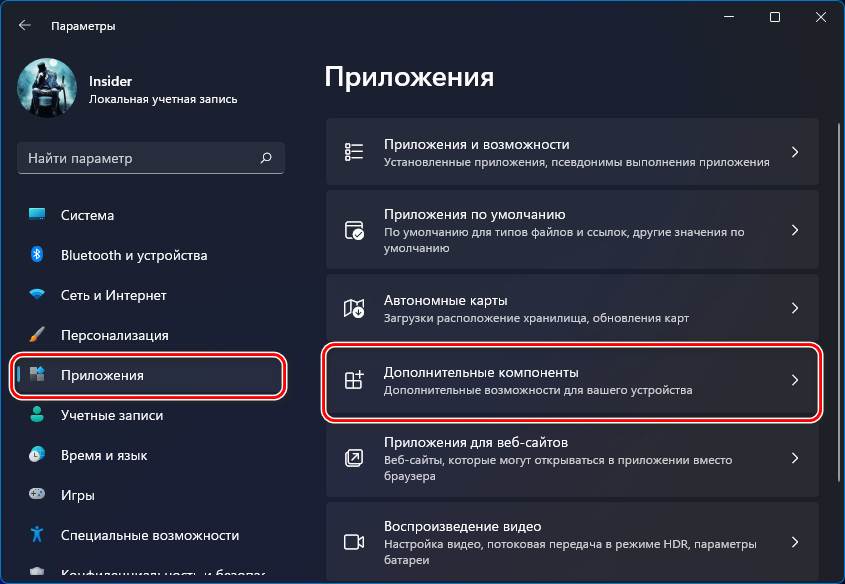
В этом подразделе внизу, в сопутствующих параметрах кликаем «Другие компоненты Windows».
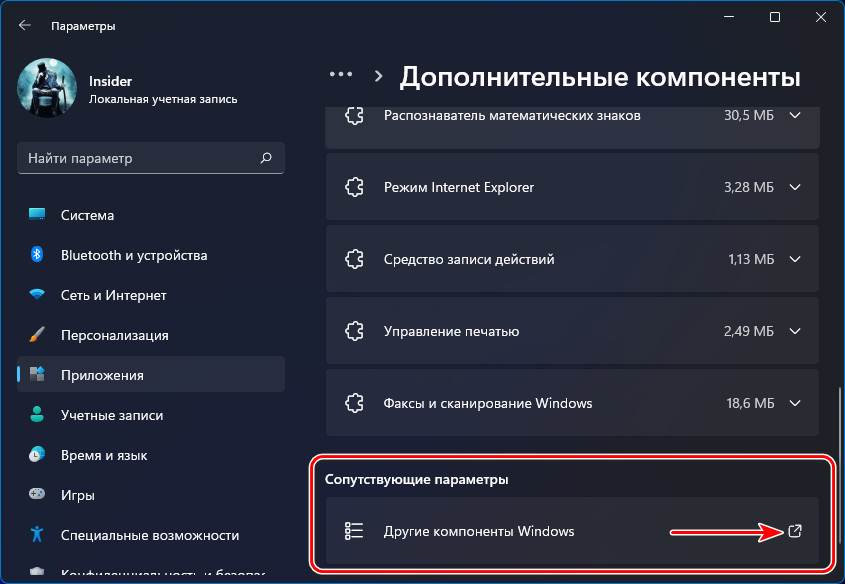
Откроется окошко классических компонентов Windows. Устанавливаем галочку «Песочница Windows». Жмём «Ок».
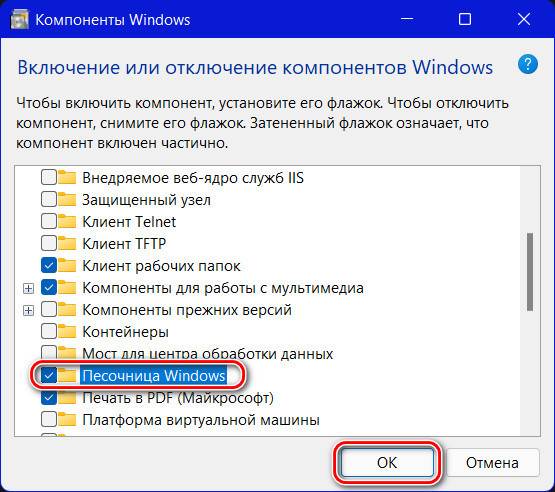
Ждём немного и перезагружаемся для применения изменений, т.е. для включения компонента песочницы.
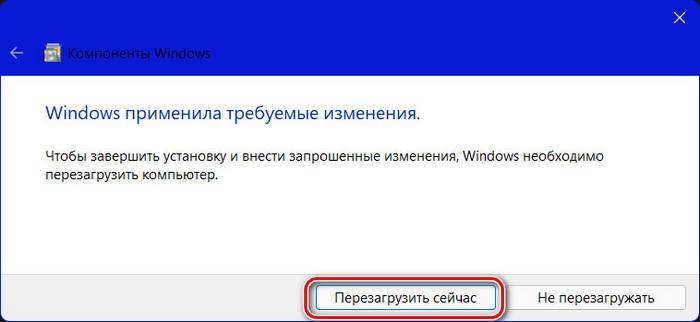
После перезагрузки ищем песочницу в числе системных приложений в меню «Пуск».